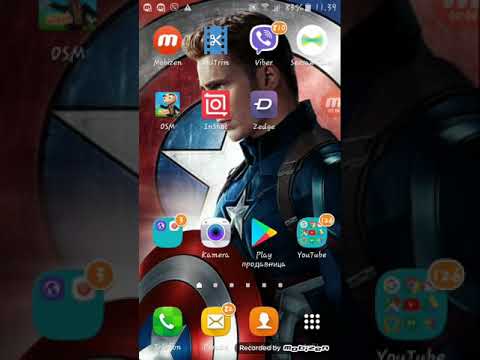
Sadržaj
Dok Appleov iMovie program nudi samo ograničen broj efekata i opcija za svoje audio zapise, omogućuje vam da odvojite zvuk od videozapisa i premjestite ga na druga mjesta u videozapisu. Ako ste snimili zvuk iz videozapisa ili imate samo vanjsku audio datoteku koju želite sinkronizirati s videozapisom, to možete učiniti u iMovie; trebat ćete samo biti oprezni s postavkama.
smjerovi

-
Pokrenite iMovie, otvorite video projekt u kojem želite raditi klikom na "Datoteka", zatim "Otvori projekt". Projekt bi se trebao otvoriti u vremenskoj liniji iMovie.
-
Uvezite audiozapise koje želite poravnati s videozapisom, ako već nisu povezani s njim. Kliknite ikonu glazbene bilješke pod iMovie Video Viewer. Zatim odaberite audio zapis koji želite koristiti iz mape iTunes ili s CD-a umetnutog u računalo. Ako je zvuk povezan s videodatotekom, morat ćete ih "odvojiti". Da biste to učinili, odaberite video u vremenskoj traci i kliknite "Uredi" u gornjem izborniku iMovie, a zatim "Odvojite audio". Kada to učinite, moći ćete ga premjestiti na više mjesta na vremenskoj traci bez da se videozapis pomiče.
-
Da biste prikazali zvučne valove u projektu, kliknite "iMovie", zatim "Postavke" i "Prikaži oblike zvučnih zapisa". To će uzrokovati pojavu "valova" zvuka na vremenskoj traci.
-
Kliknite audiozapis koji želite sinkronizirati s videozapisom. Povucite audio datoteku lijevo ili desno na vremenskoj traci i istovremeno pogledajte prozor Video preglednika u gornjem desnom kutu iMovie da biste vidjeli gdje bi točno trebao početi zvuk. Promatranje valnih oblika vaše audio datoteke može vam dati naznaku gdje se određene riječi zaustavljaju ili počinju. Pomoću tih zapisa povucite audio datoteku na željeno mjesto na vremenskoj traci.
-
Kliknite kursorom na odjeljak koji želite vidjeti na vremenskoj traci. Zatim pritisnite razmaknicu da biste vidjeli postavke koje ste upravo napravili. Ako zvuk nije dobro usklađen, premjestite ga lijevo ili desno i pregledajte ga sve dok ne dođete na pravo mjesto.